Для початку нагадаю, для чого потрібне відновлення системи в операційних системах під керуванням windows. За допомогою вбудованої утиліти відновлення можна скасувати зміни, які були внесені в систему комп'ютера останнім часом, а саме:
1. Невдала установка (видалення) програм;
2. Встановлення оновлень самої системи, а також оновлення програмного забезпечення, встановлений на вашому комп'ютері;
3. Невдала установка (видалення) драйверів;
4. При зараженні комп'ютера вірусами, коли під час старту системи з'являється вікно з написом «windows заблокований, відправте sms...»;
5. Якщо неможливо запустити диспетчер завдань (знову ж таки, через зараження вірусами)
І інші проблеми запуску windows.
Якщо виникли труднощі у запуску комп'ютера у звичайному режимі, то запустити відновлення можна з командного рядкачерез особливий режим, який називається «Безпечний режим із підтримкою командного рядка». В операційних системах сімейства windows (особливо в останніх версіях- windows 7, windows 8) виконання відновлення можливе тільки від облікового записуадміністратора.
Тепер перейдемо безпосередньо до того, як запустити відновлення за допомогою командного рядка:
1) При завантаженні операційної системи(До того як з'являється вітальне вікно) потрібно натиснути F8. Відкриється вікно вибору допоміжних утиліт windows. Виберіть "БЕЗПЕЧНИЙ РЕЖИМ З ПІДТРИМКОЮ КОМАНДНОЇ РЯДКИ". (Звертаю увагу, у виборі пунктів є простий режим "Безпечний" (або інакше Safe Mode), а є трохи "розширений" - "Безпечний режим з підтримкою командного рядка" - будьте уважні, вибрати треба саме цей. Режим тому і називається безпечним що дозволяє вирішувати різні проблеми. У безпечному режимізапуск системи Windowsпроходить з дуже обмеженим набором файлів та драйверів, також не виробляється автоматичний запускпрограм (це означає, що ті програми, які стартують першими при звичайному запуску windows, через безпечний режим не запускаються), інакше - встановлюється стандартний набір драйверів, які потрібні лише для запуску Windows).
2) У командному рядку введіть
X:WINDOWSsystem32Restorerstrui.exe
(Де Х - це диск, де встановлена сама система) і натисніть Enter.
3) Відкриється вікно «Відновлення системи», де ви обираєте пункт "Відновлення більш раннього стану комп'ютера".
4) При правильному виконанні всіх перерахованих вище пунктів система запустить більш ранню версію збереженого реєстру на комп'ютері (за умови, звичайно, що ви самі не відключали відновлення системи в налаштуваннях системи, інакше ця команда виявиться марною).
5) Якщо комп'ютер був заражений вірусами, відновлення системи не позбавить вас від них на 100 відсотків. Потрібно буде просканувати (вибравши під час завантаження системи F8 пункт «Безпечний режим») всі диски антивірусною програмою (вибір антивірусної програмиза вами).
Потрібно пам'ятати, що запуск відновлення системи через безпечний режим, це незворотний процес. Зміни, які будуть внесені у процесі відновлення, скасувати вже неможливо. Якщо процес відновлення вас не задовольнить, то у вас буде тільки можливість запустити ІНШУ ТОЧКУ відновлення, за умови, звичайно, якщо вона існує.
За допомогою створення контрольної точки. Цей метод досить простий. Але що робити, якщо запустити відкат системи до раннього стану стандартним способомне вдається? У цьому випадку доречним буде використання командного рядка.
Нюанси та методи відновлення системи Windows 10 через командний рядок
Відновлення Windows 10 через командний рядок без раніше створеного образу або дистрибутива неможливо. Тому, якщо ви зіткнулися з помилкою, яку не можете виправити і запустити відкат ОС можна тільки через консоль, варто використовувати диск або флешку.
Якщо ж ви плануєте надалі виконувати відкат Windows 10 через командний рядок варто створити резервний образ системи. Для цього виконуємо таке:
- Відкриваємо командний рядок із правами адміністратора. Тиснемо Win+R і вводимо cmd.
- Відкриється консоль. Вводимо "mkdir c:\Imagen-Restaurar", де С - це буква диска, на якому зберігатиметься образ Віндовс 10, а Imagen-Restaurar – назва папки з копією.

- Далі вводимо "recimg /createimage c:\Imagen-Restaurar". Ця команда створює сам образ та поміщає його у вказану папку. Процес створення копії може тривати деякий час і навіть зависнути на 1%. Однак не потрібно натискати кнопки або вимикати ПК. Після завершення копіювання варто перейти до вказаної папки та перевірити наявність файлу «wim». Якщо вона є, то образ створений коректно.
Тепер для відновлення самої системи можна скористатися такими способами.
Спосіб №1. Використання утиліти bootrec.exe
- Завантажуємося з інсталяційного диска. Вибираємо «Діагностика», « Додаткові параметри", "Командна строка".

- У консолі вводимо bootrec.exe. З'явиться інструкція з описом дії кожної команди.
- FixMbr – використовується у випадках, коли завантажувальний сектор жорсткого дискапошкоджено. Ввівши команду, програма автоматично виправить помилки і користувач зможе зайти в Windows 10 у звичайному режимі;
- Bootcfg – команда для вирішення проблем із відсутністю завантажувального файлу boot.ini. Для відновлення працездатності Windows 10 варто ввести "Bootcfg/rebuild";
- CD repair copy SYSTEM C:\windows\system32\config - команда для виправлення помилок з пошкодженим файлом config. Після введення в консолі на екрані монітора з'являться запити. На все потрібно відповідати «Так», тобто вводити букву «Y».
- Copy D:\i386\ntldr С:\ - команда для виправлення помилки "NTLDR is missing", де D - буква диска, на якому зберігається образ системи, а C - диск з операційною системою.
Спосіб №2. Відновлення Windows 10 за наявності резервної копії
Якщо раніше ви створювали контрольну точку відновлення системи або у вас є резервний образ Windows 10, з якого система може отримати відсутні файли, варто виконати такі дії:
- Перезавантажуємо ПК з Windows 10 у безпечному режимі за допомогою командного рядка.
- Запускаємо консоль і вводимо "rstrui.exe".
- Запуститься стандартне відновлення системи.
Якщо виконати відкат Windows 10 через командний рядок неможливо, варто перевірити цілісність завантажувача.
Відкочування Windows допомагає швидко усунути помилки системи, які призводять до нестабільній роботі XP. Зазвичай відкат запускається в середовищі Windows, але якщо система перестала коректно працювати або завантажуватися, можна виконати відновлення через командний рядок.
Коли потрібен відкат Віндовс
Відновлення Windows XP знадобиться в таких випадках:
- Проблеми під час запуску.
- Неправильне встановлення (видалення) програм.
- Різке зниження продуктивності комп'ютера з невідомих причин.
- Зникнення робочого столу з усіма ярликами.
- Неправильне оновлення драйверів або системи.
- Пошкодження системних файлівта файлів реєстру.
- Зараження вірусами, які блокують вхід до Віндовса.
У перерахованих випадках відкат допомагає усунути неполадки та повернути Віндовс у працездатний стан, проте не є єдиним. можливим рішеннямпроблеми.
Запуск командного рядка
Розглянемо простіший варіант – Windows XP завантажується, але запустити інструмент повернення системи у працездатний стан ви не можете: наприклад, не працює провідник або меню «Пуск». Щоб здійснити відкат:
Відновлення можна запустити прямо через меню «Виконати» без використання командного рядка. Натисніть Win+R та введіть "rstrui.exe". З'явиться вікно майстра відкату, через яке ви вказуєте, до якої дати повернути Windows XP, щоб усунути помилки у роботі.
Після перезавантаження комп'ютера проблеми повинні бути усунені. Якщо проблема залишається, то доведеться вдатися до використання потужніших інструментів: наприклад, консолі відновлення, яка запускається з інсталяційного носія Windows XP.
Безпечний режим
Якщо помилки системи не дозволяють Windows XP коректно завантажитися, спробуйте запустити відновлення через безпечний режим з підтримкою командного рядка.

З'явиться вікно інтерпретатора команд Windows. Щоб запустити відновлення XP, введіть "rstrui.exe". 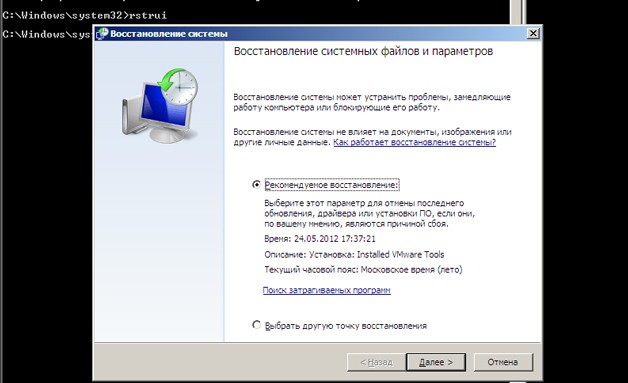
З'явиться вікно майстра, через яке можна здійснити повернення системи до збереженої контрольної дати, коли Віндовс працювала без помилок.
Якщо після відкату системи помилки у роботі Віндовс не усунуто, слід спробувати виконати повернення до ще більш раннього стану.
Відновлення системи через командний рядок у безпечному режимі – процес необоротний. Особисті файли користувача залишаться недоторканими, але програми, які були інстальовані після вибраної контрольної точки, будуть видалені або почнуть працювати некоректно, тому їх доведеться встановлювати заново.




